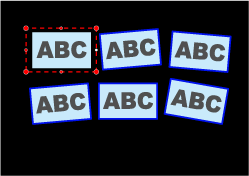Aggiunta di immagini scansionate necessarie
Dopo la scansione dei documenti, aggiungere le immagini scandite, non ritagliate, per ritagliarle. È possibile aggiungere fino a 20 riquadri di ritaglio per un'immagine scansionata.
- Scandire un documento.
-
Nella finestra [ScanSnap Home - Scansione immagine e salvataggio file] di ScanSnap Home, selezionare [Ritaglia e salva immagini di documenti piatti così come sono] e cliccare il pulsante [Controlla/Correggi].
-
Aggiungere un'immagine scansionata nella finestra [ScanSnap Home - Visualizza immagini ritagliate].
Applicare un riquadro attorno a una parte dell'immagine scansionata da ritagliare trascinando il mouse.
Quando viene applicato il riquadro di ritaglio, l'immagine scansionata ritagliata viene aggiunta alla fine di [Immagine ritagliata].
-
Cliccare il pulsante [Salva ed esci].
Se viene visualizzato il pulsante [Avanti], deselezionare la casella di spunta [Continua con ritocco localizzato]. Il pulsante [Avanti] passa al pulsante [Salva ed esci].
Anche l'immagine scansionata che aggiunta viene salvata.
- Scandire un documento.
-
Nella finestra [ScanSnap Home - Scansione immagine e salvataggio file] di ScanSnap Home, selezionare [Documento piatto] e cliccare il pulsante [Controlla/Correggi].
-
Aggiungere un'immagine scansionata nella finestra [ScanSnap Home - Visualizza immagini ritagliate].
Applicare un riquadro attorno a una parte dell'immagine scansionata da ritagliare trascinando il mouse.
Quando viene applicato il riquadro di ritaglio, la parte ritagliata viene aggiunta nella parte inferiore dell'elenco di immagini scansionate.
-
Cliccare il pulsante [Salva ed esci].
Se viene visualizzato il pulsante [Avanti], deselezionare la casella di spunta [Continua con ritocco localizzato]. Il pulsante [Avanti] passa al pulsante [Salva ed esci].
Anche l'immagine scansionata che aggiunta viene salvata.